Windows Update töötab enamasti üsna usaldusväärne. See on Microsofti Windowsi opsüsteemi automatiseeritud süsteem, mis tegeleb opsüsteemi värskenduste allalaadimise ja installimisega.
Parimal juhul on see vaikne teenus, mis töötab taustal; võib ta paluda teil arvuti aeg-ajalt taaskäivitada, ehkki paljude värskenduste jaoks on see endiselt vajalik, ja mõnikord võib seda teha ilma kasutaja sekkumiseta.
Kui teil on probleeme värskendustega, võite veeta tunde või isegi päevi, et teada saada, mis valesti läheb.
Ma ei saa ühte oma personaalarvutitest näiteks Windows 10 Fall Creators Update'i värskendada sinisekraani tõttu, mille saan alati, kui ma seda teha üritan.
Üks asi, mida proovite värskenduste osas proovida, on allalaaditud Windows Update'i failide kustutamine alustamiseks.
Kui kahtlustate, et failides on midagi valesti, või kui soovite, et Windows Update käivitaks Microsofti välja antud värskenduste uute versioonide allalaadimiseks uue värskenduste kontrolli, siis võib järgmine nõuanne selle jaoks kasulik olla.
Kui käivitate näiteks Windows Insideri ehituse arvutis, võite juba allalaaditud värskenduse uuele versioonile vahele jätta, et alla laadida uuem versioon ja vältida süsteemi mitu korda värskendamist.
Kuidas kustutada allalaaditud Windows Update'i faile?

Kõigi vahemällu salvestatud värskendusfailide kustutamine on õnneks üsna lihtne. See töötab kõigis toetatud Windowsi versioonides, sealhulgas Windows 7, Windows 8.1 ja Windows 10.
- Avage menüü Start (koputage Windowsi klahvi või klõpsake sellel).
- Tippige teenused.msc.
- Paremklõpsake tulemust ja valige kontekstimenüüst "käivita administraatorina".
- Leidke teenus Windows Update. Teenuste loetelu on vaikimisi järjestatud tähestiku järjekorras. Tellimuse tühistamiseks klõpsake nimel, et teil poleks vaja nii palju kerida.
- Paremklõpsake teenusel Windows Update ja valige menüüst Stop.
- Minge jaotisse C: \ WINDOWS \ SoftwareDistribution \ Laadige alla Exploreri või mõne muu tootja failibrauseri abil. Kui sirvite kausta käsitsi, peate võib-olla esmalt lubama peidetud failide kuvamise.
- Klõpsake sellel nuppu Fail> Muuda kausta ja otsinguvalikud.
- Avage vaade ja kerige alla, kuni leiate loendist "Peidetud failid ja kaustad".
- Valige "Kuva peidetud failid, kaustad ja draivid".
- Eemaldage linnuke ruumist "Peida kaitstud opsüsteemi failid (soovitatav)".
- Klõpsake nuppu Rakenda ja siis nuppu OK.
- Valige kausta kõik failid. Lihtsaim viis selleks on Ctrl-A kasutamine, kui kaust on aktiivne.
- Vajutage arvuti klaviatuuril nuppu Kustuta.
- Windows võib teatud failide kustutamiseks vajada administraatori õigusi. Valige "tehke seda kõigi praeguste üksuste jaoks" ja klõpsake lubade andmiseks nuppu Jätka.
- Minge tagasi teenuste aknasse.
- Paremklõpsake Windows Update'i teenust ja valige suvandite loendist Start.
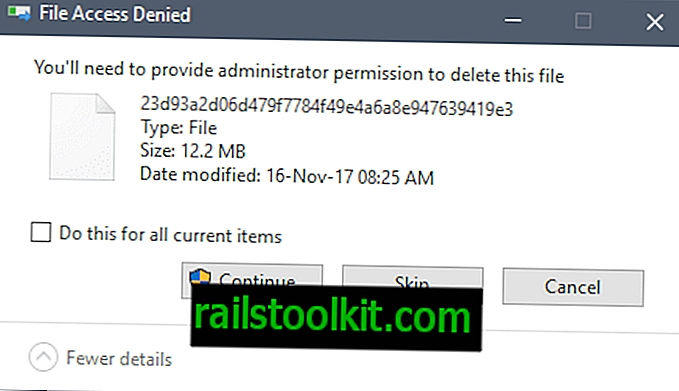
Pärast kõigi failide kustutamist saate värskenduste kontrolli uuesti käivitada. Pange tähele, et Windows Update laadib värskenduste vahemälu tühjendamisel kõik värskendused uuesti alla. See võib põhjustada Gigabaiti suuri allalaadimisi.
Tühjendage käsurealt Windows Update'i vahemälu
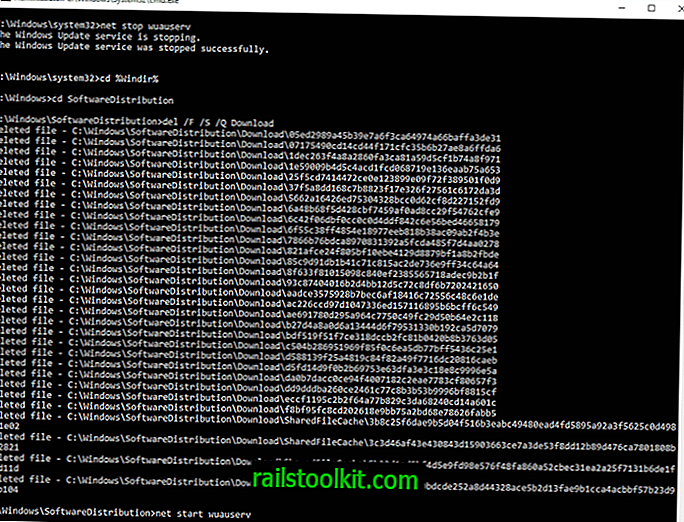
Võite tühjendada Windows Update'i vahemälu ka käsurealt. Kõrgendatud käsuviiba käsitsi tippimisel saate järgmisi käske sisestada, kuid võite ka protsessi automaatseks loomiseks luua väikese pakettfaili.
Mida peate tegema:
- Menüü Start avamiseks puudutage Windowsi klahvi.
- Tippige cmd.exe.
- Enne cmd.exe tulemuse valimist hoidke all klahvi Shift ja Ctrl. See avab kõrgendatud käsuriba.
- Nõustuge UAC-viitega, mida Windows kuvab.
- Käivitage järgmised käsud ja vajutage rea järel sisestusklahvi:
- net stop wuauserv
- cd% Windir% \ SoftwareDistribution
- del / f / s / q allalaadimine
- net algus wuauserv
Käsud selgitasid:
- net stop wuauserv - see peatab Windows Update'i teenuse.
- cd% Windir% \ SoftwareDistribution - lülitub Windowsi installi kataloogis SoftwareDistribution.
- del / f / s / q Download - kustutab kataloogis SoftwareDistribution kausta Download
- / f - ainult kirjutusfailide eemaldamise sundimine.
- / s - lisage failid alamkataloogidesse.
- / q - vaikes režiimis viipade surumiseks.
- net start wuauserv - käivitab Windows Update'i teenuse.
Oleme oma serverisse üles laadinud pakkfaili, mida võite käivitada käskude automaatseks täitmiseks. Peate failil paremklõpsake ja valima "käivita administraatorina", kuna see nõuab administraatoriõigusi.
Faili saate alla laadida, klõpsates järgmist linki: clear-windows-update-cache.zip
Pange tähele, et see tarnitakse arhiivina, mida peate enne selle käivitamist välja pakkima.
Näpunäide: vaadake neid Windows Update'i seotud artikleid ja juhendeid
- Uusimate Windowsi värskenduste ja hoolduspakettide ülevaade
- Parandage Windows Update'i vead uue Windows 10 parandusriista abil
- Windows Update'i tõrgete kiire analüüsimine
- Kuidas enne Windowsi värskenduste installimist lisateavet saada?














